Linux, der Liebling des Betriebssystems Open Source, hat seit langem die Herzen von Entwicklern, Programmierern und Technikbegeisterten gleichermaßen erobert. Seine Vielseitigkeit und Stabilität stellen eine verlockende Alternative zu Windows dar.
Allerdings ist nicht jeder bereit, von Windows zu wechseln. Hier kommen Linux-Emulatoren für Windows ins Spiel, die die Vorteile von Linux bieten, ohne Ihre Windows-Komfortzone zu verlassen.
In diesem Artikel werfen wir einen Blick auf einige der besten Linux-Emulatoren für Windows-Benutzer, die das Linux-Erlebnis ausprobieren möchten, ohne sich vollständig darauf festzulegen.
Das Wichtigste zuerst: Dies sind keine Emulatoren
Wir wissen, dass Sie den Begriff „Linux-Emulator“ in die Suchmaschine Ihrer Wahl eingegeben haben, um hierher zu gelangen, aber die Wahrheit ist, dass keines der Softwarepakete, die wir in diesem Artikel besprechen werden, tatsächlich Beispiele für Linux-Emulation sind .
Vielmehr handelt es sich größtenteils um Beispiele der „Virtualisierung “-Technologie mit einigen Beispielen für „Kompatibilitätsschichten“. Bei der Virtualisierung wird ein virtueller Computer (das Gastsystem) auf einem realen Computer (dem Hostsystem) emuliert, sodass Sie auf der virtuellen Maschine getrennt vom Hostsystem ein anderes (oder sogar dasselbe) Betriebssystem ausführen können.
Linux-Emulation ist jedoch nicht wirklich das, wonach die Leute suchen, wenn sie nach „Linux-Emulatoren“ suchen. Stattdessen möchten sie ein Linux-System unter einem anderen Betriebssystem wie Windows ausführen. Virtuelle Maschinen sind der beste Weg, dies zu tun, und deshalb behandeln wir sie hier. Aus diesem Grund verwenden wir in diesem Artikel den Begriff „Linux-Emulator“. Sie sollten sich jedoch darüber im Klaren sein, dass dies eine technisch ungenaue Art ist, diese Software zu beschreiben.
Bevor Sie in die Welt der Linux-Virtualisierung eintauchen, ist es wichtig zu verstehen, warum Sie diese Technologie nutzen möchten. Eine VM ist eine Softwareanwendung, die die Linux-Umgebung auf Ihrem Windows-System repliziert und es Ihnen ermöglicht, Linux-Anwendungen und Befehlszeilentools auszuführen, ohne tatsächlich ein vollwertiges Linux-Betriebssystem zu installieren. Es fungiert als Brücke und vereint die Vorteile beider Welten: die leistungsstarke und flexible Natur von Linux und die vertraute und benutzerfreundliche Windows-Umgebung..
Es gibt mehrere Gründe, warum man einen Linux-Emulator verwenden möchte:
Ein Linux-Emulator ist eine flexible, unkomplizierte und kosteneffiziente Möglichkeit, Ihre Computererfahrung zu erweitern und Ihren Horizont zu erweitern. Bevor Sie Ihre ersten Schritte mit einem Linux-Emulator machen, finden Sie hier einige der besten Linux-Emulatoren, die Ihnen den Einstieg erleichtern sollen.
1. VirtualBox : Der Open-Source-Juggernaut
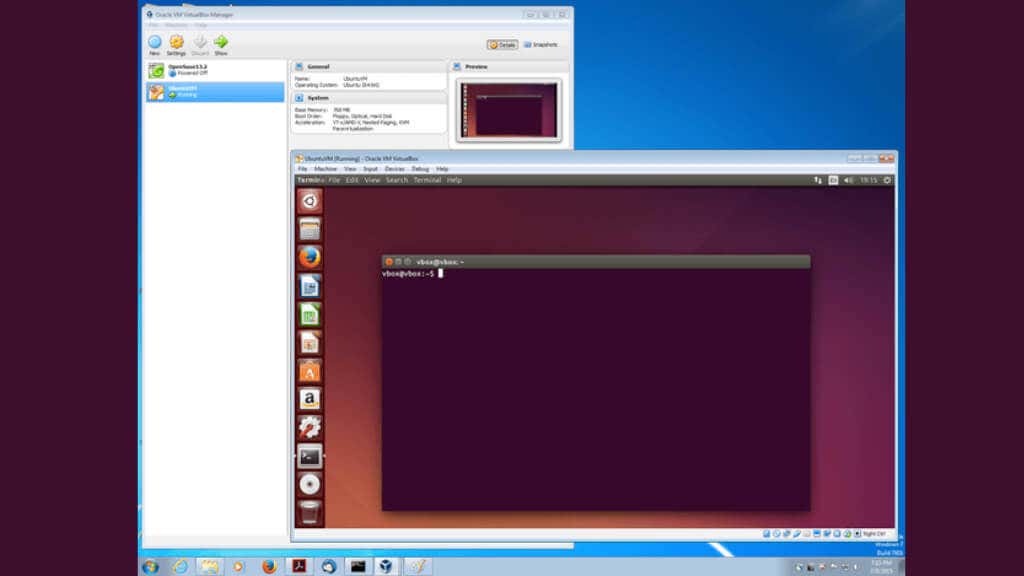
VirtualBox, ein weit verbreitetes Open-Source-Virtualisierungssoftwarepaket, ermöglicht Ihnen die Ausführung mehrerer Betriebssysteme wie Linux als virtuelle Maschinen auf Windows-Computern. Es unterstützt eine große Auswahl an Linux-Distributionen, darunter Ubuntu, Debian und Linux Mint.
VirtualBox verfügt über eine hervorragende und nahtlose Integration mit USB-Geräten, sodass Sie Peripheriegeräte wie Drucker, Scanner und Webcams problemlos verwenden können. Darüber hinaus unterstützt VirtualBox auch die hardwaregestützte Virtualisierungstechnologie von Intel, was es zur ersten Wahl für Benutzer mit kompatiblen CPUs macht.
2. VMware Workstation Player : Der funktionsreiche Virtualisierer
VMware Workstation Player ist eine weitere hervorragende Virtualisierungssoftware, die die Ausführung von Linux-Betriebssystemen auf Windows-Computern erleichtert. Es bietet umfassende Kompatibilität mit Linux-Distributionen, USB-Geräten und 3D-Grafikbeschleunigung für Windows-Hosts..
3. QEMU : Der schnelle und anpassungsfähige Emulator
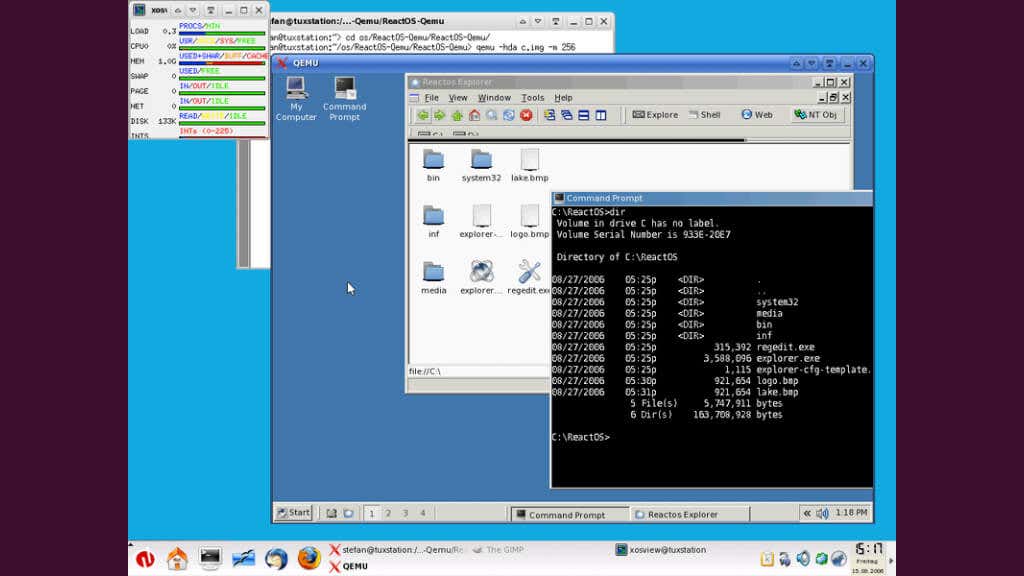
QEMU (Quick Emulator) ist ein agiler Open-Source-Emulator und Virtualisierer, der verschiedene Gastbetriebssystemoptionen unterstützt, darunter Linux, BSD und macOS. Kompatibel mit Windows-, Linux- und macOS-Hosts. QEMU kann verschiedene CPU-Architekturen emulieren, was es zur ersten Wahl für Benutzer macht, die verschiedene Hardwarekonfigurationen erkunden möchten, insbesondere für Entwicklungszwecke.
4. Hyper-V : Microsofts nativer Hypervisor
Microsofts Hyper-V, ein nativer Hypervisor, der in „Pro“ oder höheren Versionen des Windows-Betriebssystems aktiviert werden kann, ermöglicht es Benutzern, virtuelle Maschinen direkt auf ihren Windows-Computern auszuführen. Hyper-V ist in erster Linie auf Windows Server-Umgebungen ausgerichtet und ist auch in den Editionen Windows 10 Pro und Enterprise verfügbar.
Hyper-V unterstützt verschiedene Linux-Distributionen als Gastbetriebssysteme mit Integrationsdiensten, die die Leistung steigern und eine hervorragende Hardwarekompatibilität bieten. Allerdings kann die Linux-Unterstützung von Hyper-V nicht ganz mit den anderen Optionen auf dieser Liste mithalten und bestimmte Funktionen sind möglicherweise nicht für alle Linux-Distributionen verfügbar.
5. Cygwin : Das POSIX-kompatible Kraftpaket
Cygwin unterscheidet sich von herkömmlichen Emulatoren oder Virtualisierungssoftware durch die Bereitstellung einer POSIX-kompatiblen Umgebung innerhalb von Windows. Dies ermöglicht es Benutzern, Linux-Anwendungen und Befehlszeilentools direkt auf ihrem Windows-System auszuführen, was es ideal für Benutzer macht, die hauptsächlich Zugriff auf Linux-Befehlszeilen-Dienstprogramme oder bestimmte Linux-Anwendungen benötigen, ohne eine vollständige virtuelle Maschine einzurichten.
Cygwin verfügt über einen umfangreichen Paketmanager, der es Benutzern ermöglicht, verschiedene Linux-Anwendungen, Bibliotheken und Dienstprogramme zu installieren. Es bietet zwar keine vollständigen Linux-Desktop-Umgebungen wie GNOME oder KDE, unterstützt jedoch X-Window-Systemanwendungen und Desktop-Umgebungen wie XFCE, sodass Benutzer grafische Linux-Apps auf ihrem Windows-Host ausführen können. Sie müssen jedoch einige Pakete zu Cygwin hinzufügen (z. B. Cygwin/X ), um grafische Apps zum Laufen zu bringen.
6. WSL (Windows-Subsystem für Linux ): Microsofts Linux Bridge
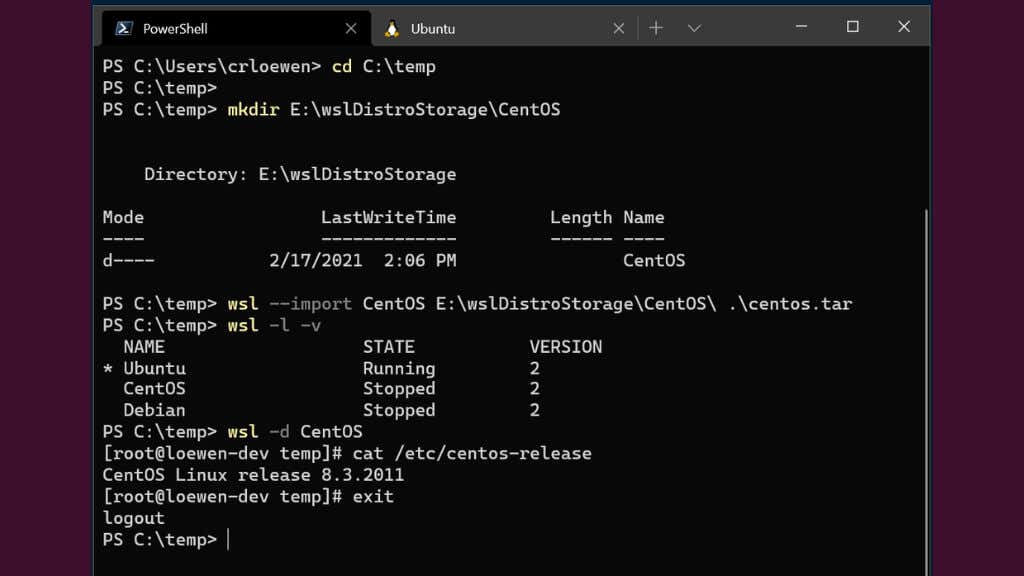
WSL, eine Entwicklung von Microsoft, ist eine außergewöhnliche Option zum Ausführen von Linux-Anwendungen und Befehlszeilendienstprogrammen direkt auf einem Windows-System. Im Gegensatz zu Cygwin erleichtert WSL die Ausführung nativer ausführbarer Linux-Dateien durch die Implementierung einer Kompatibilitätsschicht zwischen dem Windows-Kernel und dem Linux-Kernel..
WSL unterstützt mehrere Linux-Distributionen, darunter Ubuntu, Debian und Fedora, die direkt aus dem Microsoft Store installiert werden können. Obwohl es keine vollständigen Linux-Desktopumgebungen bietet, ist es mit verschiedenen Befehlszeilentools, Programmiersprachen und Serveranwendungen kompatibel. Wenn Sie mit Windows Powershell vertraut sind, können Sie in wenigen Minuten schnell alle möglichen Linux-Funktionen bereitstellen.
Mit der Einführung von WSL 2 hat Microsoft eine schlanke virtuelle Maschine (anstelle einer Kompatibilitätsschicht) implementiert, die Leistung, Kompatibilität und Ressourcennutzung verbessert. Darüber hinaus unterstützt WSL 2 Docker und Kubernetes, was es zu einer attraktiven Option für Entwickler und IT-Experten gleichermaßen macht.
Jenseits der Virtualisierung
Wenn Sie die Welt von Linux auf Ihrem Windows-Rechner erleben möchten, ist Virtualisierungssoftware nur die Spitze des Eisbergs. Es gibt eine Vielzahl von Methoden, mit denen Sie Linux ausprobieren können, ohne den vollen Sprung zu wagen. Werfen wir einen Blick auf einige davon.
Dual Booting:Eine der besten Möglichkeiten, Linux zu erleben und gleichzeitig Ihr Windows-Setup intakt zu halten, ist Dual-Booten. Stellen Sie sich das so vor, als würden Sie Ihre Festplatte in separate Räume unterteilen, einen für Windows und einen für Linux. Jedes Mal, wenn Sie Ihren Computer hochfahren, können Sie auswählen, welchen Raum Sie betreten möchten. Durch das Dual-Booten können Sie Linux näher kennenlernen und das volle Potenzial Ihrer Hardware ausschöpfen. Allerdings kann sich die Einrichtung und Wartung eines Dual-Boot-Systems manchmal wie Kettensägen-Jonglieren anfühlen, insbesondere wenn Sie häufig zwischen den beiden Betriebssystemen wechseln.
Live-CDs oder USBs: Wenn Sie nicht bereit sind, an Ihrer Festplatte herumzubasteln, warum booten Sie Linux nicht von einem Live-CD oder USB? Mehrere Linux-Distributionen, darunter Ubuntu, Fedora und Linux Mint, bieten diese Live-Versionen an. Sie haben die Möglichkeit, sich auszuprobieren, Linux zu erkunden, Apps auszuprobieren und ein Gefühl für das Ganze zu bekommen, ohne dass Sie dauerhafte Änderungen an Ihrem Computer vornehmen müssen. Bedenken Sie jedoch, dass sich eine Live-Umgebung im Vergleich zu einer vollständigen Installation etwas langsam anfühlen kann, da sie vollständig von der CD oder dem USB-Stick ausgeführt wird, ohne die Ressourcen Ihres Computers vollständig zu nutzen. Darüber hinaus gehen alle Änderungen, die Sie am Live-Betriebssystem vornehmen, beim Neustart verloren, es handelt sich also nicht um eine dauerhafte Lösung..
Portable Linux:Tragbares Linux -Versionen ermöglichen es Ihnen, ein komplettes Betriebssystem auf einem USB-Stick direkt in der Tasche zu tragen. Das ist richtig, stellen Sie sich vor, Sie hätten die Leistungsfähigkeit von Linux immer und überall zur Hand!
Mehrere Linux-Distributionen wie Ubuntu, Fedora und Puppy Linux bieten portable Versionen an. Der Vorgang ist so einfach wie das Herunterladen der Linux-Distribution Ihrer Wahl, das Laden auf einen USB-Stick mit Tools wie Rufus oder UNetbootin und voilà! Sie haben sich eine mobile Linux-Workstation zugelegt.
Ein tragbares Linux-Betriebssystem löscht Ihre Änderungen nicht, wenn die Sitzung endet. Es ist so, als ob Linux auf einer internen Festplatte installiert wäre, außer dass es von einem USB-Gerät wie einem Flash-Laufwerk ausgeführt wird.
.